Comment faire pour redémarrer le service DDNS de myQNAPcloud ?
Comment faire pour redémarrer le service DDNS de myQNAPcloud ?
Connexion à votre Turbo NAS
(1)Environnement LAN : Trouvez votre NAS Turbo en utilisant Qfinder Pro et connectez-vous à QTS.


(2)Internet : Allez sur le site Web de myQNAPcloud (www.myqnapcloud.com) et connectez-vous avec votre QID.


Cliquez sur « Détails de l'appareil » > « Bureau de QTS ».

Choisissez le service de myQNAPcloud Link (le bouton bleu « Aller » dans la figure ci-dessous) ou l'adresse IP WAN (le bouton vert « Aller » dans la figure ci-dessous) pour vous connecter à votre Turbo NAS et accéder à QTS.


Redémarrage du service DDNS de myQNAPcloud
1. Cliquez sur « Mon portail Cloud/DDNS » dans myQNAPcloud après la connexion à QTS.

2. Décochez la case « Activer le service DDNS de myQNAPcloud » et cliquez sur « Appliquer ». Cochez la case « Activer le service DDNS de myQNAPcloud » et cliquez à nouveau sur « Appliquer ».
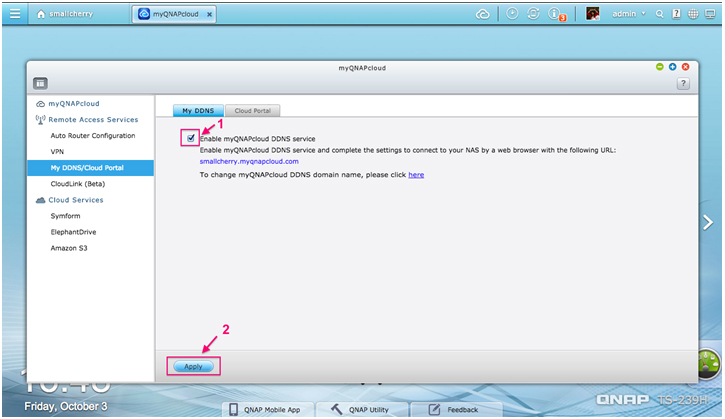

Remarque :
- Avant de connecter votre Turbo NAS, veuillez effacer la cache de votre navigateur.
- Si vous ne pouvez toujours pas vous connecter à votre Turbo NAS en utilisant le DDNS de myQNAPcloud après avoir suivi les étapes de ce tutoriel, cela peut être dû à votre fournisseur de service Internet (ISP). Merci de réessayer après deux heures.





